Droši turēt bezvadu tīklu ir diezgan svarīgi. Viena no lietām, kas mums jāzina, ir tas, kā bloķēt ierīci no wifi. Tas praktiski nozīmē, ka mūsu wifi būtu jābūt savienotām tikai pilnvarotām un atzītām ierīcēm. Jebkura cita ierīce varētu būt no kāda, kuram nav labu nodomu, kas varētu piekļūt mūsu privātajiem failiem un dokumentiem, izslēgt mūs no tīkla, izmantot mūsu interneta savienojumu nelikumīgām darbībām utt.
Tātad vispirms ļaujiet redzēt, kā redzēt, kurš ir saistīts ar mūsu wifi, un, ja nepieciešams, izvēlieties, kurš paliks savienots.
Kā pārbaudīt, vai kāds izmanto manu wifi?
Viens no veidiem, kā pārbaudīt, kurš ir savienots ar mūsu bezvadu tīklu, ir maršrutētāju administratora konsole (tīmekļa saskarne).
Piesakieties maršrutētāja tīmekļa saskarnē. Atkarībā no maršrutētāja zīmola jums jāatrod poga, saite vai pievienoto ierīču saraksts ar nosaukumu Pievienotās ierīces, pievienotās ierīces, klienti vai DHCP klientu saraksts . Tos var atrast WiFi vai statusa lapā.
Pirmkārt, mums jāpiesakās bezvadu maršrutētājā. Mums ir soli pa solim maršrutētāja pieteikšanās ceļveži, kas izskaidro, kā piekļūt maršrutētāja tīmekļa saskarnei atkarībā no maršrutētāja modeļa. Tātad, ja jūs nezināt , kā piekļūt maršrutētāja iestatījumiem , mēs iesakām izlasīt savu maršrutētāja zīmolu.
Vēl viens veids, kā pārbaudīt, kuras ierīces ir pievienotas jūsu bezvadu tīklam, ir, instalējot lietotni datorā vai viedtālrunī.
Labākie veidi, kā bloķēt ierīci no wifi
Par laimi, ir dažas lietas, ko mēs varam darīt, lai bloķētu ierīci no WiFi. Mūsu problēmas risinājumi ir atkarīgi no tā, vai ierīce, kuru mēs vēlamies bloķēt, jau ir tīkla sastāvdaļa vai nē.
1. Mainiet savu wifi paroli
Bezvadu paroles maiņa ir vienkāršākā lieta, ko varat darīt, lai bloķētu ierīci no piekļuves jūsu WiFi. Vienīgais šī risinājuma trūkums ir tas, ka jūs maināt bezvadu paroli, kas jums būs jāatjaunina uz visām citām ierīcēm.
Bezvadu paroli var diezgan viegli mainīt no maršrutētāju tīmekļa saskarnes. Pakāpieni ir nedaudz atšķirīgi atkarībā no maršrutētāja zīmola un modeļa, bet kopumā tie ir gandrīz vienādi.
1. Piesakieties maršrutētāja tīmekļa saskarnē, ierakstot maršrutētāja IP pārlūkprogrammu adrešu joslā un ievadot pieteikšanās informāciju pēc pieprasījuma.
2. Atrodiet bezvadu sadaļu izvēlnēs. Atkarībā no ražotāja jums jāatrod izvēlnes saite vai poga ar nosaukumu bezvadu iestatījumi vai bezvadu un noklikšķiniet uz tā.
3. Atrodiet iesniegto ar nosaukumu Autentifikācijas metodi vai drošības režīmu . Lūdzu, pārbaudiet, vai tas ir iestatīts uz WPA2 vai WPA2-Personal. Ja tas nav, noteikti to atlasiet. Ja tas jau ir izvēlēts, dodieties uz nākamo soli.
4. Jaunajā logā atrodiet lauku, kas apzīmēts kā ieejas frāze, parole, iepriekš koplietota atslēga vai WPA iepriekš koplietota atslēga . Tur ierakstiet jauno bezvadu paroli un saglabājiet iestatījumus. Daži maršrutētāji var lūgt jūs divreiz ievadīt jauno paroli, tāpēc dariet to, ja to prasa. Tas ir labs veids, kā pārliecināties, ka pirmo reizi to neesat ierakstījis nepareizi.
Izlemjot par jauno paroli, pārliecinieties, ka tā sastāv no skaitļiem, maziem un lieliem burtiem un īpašām rakstzīmēm. Protams, pārliecinieties, vai tai ir vismaz 8 rakstzīmes, mēs iesakām, ka tai ir 12.
5. Saglabājot izmaiņas, visas ierīces tiks atvienotas no tīkla. Tagad jūs varat izmantot jauno paroli, lai vēlreiz pieteiktos savā wifi. Neaizmirstiet atjaunināt paroli savās ierīcēs, piemēram, klēpjdatorā, planšetdatoros, viedajā televizorā un tā tālāk.
Šis skaidrojums par to, kā bloķēt ierīci no wifi, nav labs cilvēkiem, kuri vēlas saglabāt savu veco WiFi paroli. Ja esat viens no tiem, maršrutētāja iestatījumos varat izmantot piekļuves vadību. Ļaujiet to tuvāk apskatīt!
2. Izmantojiet piekļuves kontroli maršrutētājā
Piekļuves kontrole ļauj mums izveidot nevēlamu ierīču melno sarakstu. Šī metode neprasa mainīt bezvadu paroli. Lai gan daži cilvēki ieteiktu Mac filtrēšanas metodi, mums jāsaka, ka MAC adresi var viegli krāpt vai modificēt.
Tagad, lai bloķētu noteiktu ierīci, izpildiet šīs darbības:
1. Piesakieties savā maršrutētājā
2. Atrodiet un atlasiet piekļuves kontroli .
Šeit ir neliela palīdzība, lai atrastu piekļuves kontroli dažiem populāriem maršrutētāja zīmoliem:
- Technicolor un Linksys maršrutētāji: Advanced> Bezvadu> Piekļuves kontrole
- TP-Link un Netgear maršrutētāji: Advanced> Security> Access Control
- Tendas maršrutētāji: joslas platuma kontrole
3. Iespējot piekļuves kontroli vai piekļuves ierobežojumus.
4. Piekļuves vadības režīmā atlasiet bloku . Tas bloķēs jūsu norādītās ierīces, lai izveidotu savienojumu ar tīklu, un ļaus izveidot savienojumu visām citām ierīcēm.
5. Noklikšķiniet uz pogas Pievienot ierīci un pēc tam atlasiet ierīci, kuru vēlaties bloķēt. Noklikšķiniet uz Pievienot ierīci.
6. Saglabājiet iestatījumus.
Norādītā ierīce tiks atvienota no tīkla, un, ja tā mēģinās vēlreiz pieteikties ar to pašu paroli, tiks paziņots, ka bezvadu parole nav pareiza.
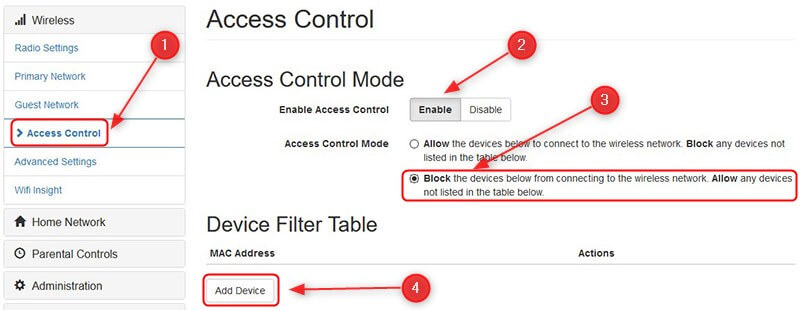
3. Izmantojiet lietotni
Dažiem bezvadu maršrutētājiem ir īpaša lietotne, kas palīdz kontrolēt savu tīklu. Tāpēc ir labi pārbaudīt, vai jūsu maršrutētājam ir lietotne, kuru varat instalēt viedtālrunī. Ļaujiet nosaukt tikai dažus: Xfinity XFI lietotne , Netgear Nighthawk - WiFi Router App, Asus maršrutētāja lietotne utt.
Galīgās domas
Mēs ceram, ka tagad jūs zināt, kā bloķēt ierīci no WiFi. Šodien ir svarīgi ievērot pareizu bezvadu tīkla kopšanu, un mēs noteikti nevēlamies, lai kāds piekļūtu mūsu WiFi tīklam bez mūsu atļaujas.
Palieciet drošībā!
